Mac에서 디즈니 플러스가 작동하지 않는 이유와 해결 방법
디즈니 플러스가 작동하지 않는 이유는 무엇인가요? 이것은 이 비디오 스트리밍 플랫폼의 많은 구독자가 묻는 질문입니다. 스트리밍 산업의 여명과 함께 디즈니 플러스는 사용자들 사이에서 인기를 얻었습니다. 반면에 일부 Mac 사용자들은 디즈니 플러스가 작동하지 않는다고 불평하고 있습니다. 이 글에서는 이 문제가 발생하는 가능한 이유와 사용자가 문제를 해결하기 위해 사용할 수 있는 가능한 해결책에 대해 설명합니다. 자세히 알아보려면 계속 읽어보세요.
파트 1. Mac에서 Disney+가 작동하지 않는 이유는 무엇인가요?
Mac에서 Disney+가 작동하지 않는 이유는 무엇인가요? 느리거나 불안정한 인터넷 연결 , DNS 설정, VPN 또는 프록시 사용, 광고 차단기, 브라우저 캐시 및 쿠키 손상, 브라우저 확장 프로그램 또는 추가 기능 또는 Disney+ 서버의 잠재적인 다운타임 때문일 수 있습니다.
1. 느린 인터넷 연결
"디즈니 플러스가 작동하지 않는 이유" 문제의 주요 원인 중 하나는 인터넷 연결 속도가 느리거나 연결 상태가 좋지 않기 때문일 수 있습니다. 인터넷 연결이 작동하는지 여부를 한 번 확인해야 합니다. 연결 상태가 충분하지 않거나 좋지 않아 동영상을 스트리밍할 수 없는 경우 이를 해결해야 할 수 있습니다.
2. DNS 구성
많은 문제와 마찬가지로, 디즈니 플러스가 작동하지 않는 문제는 DNS 서버를 조정하여 해결할 수 있습니다. 일반적으로 DNS 서버는 디바이스가 구성된 라우터에 의해 결정됩니다. 이는 일반적으로 ISP(인터넷 서비스 제공업체)에서 제공합니다. 반면에 이 방법의 문제점은 일반적으로 다른 대체 서버에 비해 DNS 서버가 느리다는 것입니다. 사용자는 간단히 DNS 서버를 빠른 DNS 공용 서버로 변경할 수 있습니다.
3. 광고 차단기
사용자가 장치에 애드블로커를 사용하는 경우에도 MacBook에서 디즈니 플러스가 작동하지 않는 문제가 발생할 수 있습니다. 따라서 애드블로커를 끄고 동영상을 다시 재생하여 문제가 해결되었는지 확인해야 합니다.
4. VPN
Disney+는 VPN을 사용하지 않는 것을 권장합니다. Mac에서 감지되면 작동이 중지될 수 있습니다.
5. 브라우저 캐시 및 쿠키
Mac에서 디즈니 플러스가 작동하지 않는 이유는 서비스 제공 및 화면 로딩을 위한 데이터 캐싱 플랫폼 사용으로 인해 발생할 수 있습니다. 사용자가 이 서비스를 장시간 사용하는 경우 캐시를 자주 지워야 합니다. 그렇게 하지 않으면 이 문제가 발생할 수 있습니다.
6. 디즈니 플러스 서버 다운타임
디즈니 플러스가 작동하지 않나요? 스트리밍 서비스 서버에 문제가 있을 수 있습니다. 따라서 해결책을 시도하기 전에 서비스 서버가 정상적으로 작동하는지 확인하세요.
파트 2.MacBook에서 디즈니 플러스가 작동하지 않는 문제를 해결하는 방법?
이제 디즈니 플러스가 작동하지 않는 이유에 대해 알아봤으니 가능한 해결 방법을 살펴보겠습니다. 자세히 알아보려면 계속 읽어보세요.
1. 인터넷 속도 확인
디즈니 플러스 사이트에 문제가 있는 경우 인터넷 연결이 제대로 작동하지 않을 수 있습니다. 라우터, 모뎀, 컴퓨터를 다시 시작하여 문제가 해결되는지 확인하세요. 사용자는 라우터 설정도 확인해야 합니다. 간혹 잘못된 설정으로 인해 디즈니 플러스가 작동하지 않을 수 있으므로 모든 설정이 올바른지 확인하세요.
2. 네트워크 설정에서 DNS 서버 변경
MacBook에서 디즈니 플러스가 작동하지 않는 이유가 궁금하다면 DNS 서버가 원인일 수 있습니다. 이 문제는 Google의 DNS로 변경하여 해결할 수 있습니다. 방법을 알아보려면 아래 단계를 따르세요.
스텝 1:Mac에서 Apple 메뉴 >> 시스템 환경설정 >> 네트워크로 이동합니다.

- 스텝 2:목록에서 연결된 네트워크 서비스를 선택합니다.
스텝 3:다음으로 고급 >>을 클릭하고 DNS 탭으로 전환합니다.

- 스텝 4:네트워크 패널의 왼쪽 하단에 자물쇠가 있는 경우 이를 탭하여 환경설정 패널의 잠금을 해제합니다.
스텝 5:추가 옵션을 클릭하고 첫 번째 줄에 8.8.8.8을, 두 번째 줄에 8.8.4.4를 입력합니다.

스텝 6:확인 >> 적용을 클릭합니다.

3. 광고 차단기 및 브라우저 확장 프로그램 끄기
광고 차단기와 확장 프로그램을 끄면 Mac에서 Disney+가 작동하지 않는 문제를 해결하는 데 도움이 될 수 있습니다. 아래 단계를 따라 방법을 알아보세요.
- 스텝 1:Safari 드롭다운 메뉴 >> 환경설정 >> 팝업 창으로 이동합니다.
- 스텝 2:팝업 목록에서 디즈니 플러스 항목을 찾아 다른 웹사이트 방문 시 허용 옵션이 허용으로 설정되어 있는지 확인합니다.
4. VPN 끄기
VPN은 웹 브라우저에서 Disney+가 작동하지 않는 원인일 수도 있습니다. VPN은 사용자의 IP 주소를 임의로 변경하여 네트워크 중단을 초래할 수 있는 악의적인 공격자로부터 사용자의 데이터를 보호합니다. 이로 인해 기기가 서버와 안정적인 연결을 유지하기 어렵고 모든 종류의 문제가 발생할 수 있습니다. 이 문제를 해결하려면 Disney+를 사용하기 전에 VPN이 꺼져 있는지 확인하세요.
5. 브라우저 캐시 및 쿠키 지우기
브라우저는 사용자가 방문하는 웹사이트에서 생성한 임시 데이터인 쿠키와 캐시를 사용합니다. 그러나 캐시와 쿠키가 자주 누적되면 MacBook에서 Disney+가 작동하지 않는 원인이 됩니다. 브라우저에서 디즈니 플러스가 작동하지 않는 경우 아래 단계에 따라 손상된 파일을 제거하고 브라우징 데이터를 지우세요.
스텝 1:상단 메뉴 표시줄에서 Safari를 클릭합니다. 환경설정을 클릭합니다.

스텝 2:개인정보 탭을 클릭한 다음 웹사이트 데이터 관리를 클릭합니다.

스텝 3:모두 제거 -> 지금 제거를 클릭합니다.

- 스텝 4:상단 메뉴 표시줄에서 Safari 메뉴로 이동합니다. 종료를 선택하여 Safari를 닫고 변경 사항을 저장합니다.
6. 디즈니 플러스 서버 확인
디즈니 플러스가 작동하지 않나요? 서버 측 문제로 인해 플랫폼이 작동하지 않을 수 있습니다. 장치에서 Disney+가 열리지 않는다면 스트리밍 플랫폼의 서버가 비정상적으로 높은 트래픽 급증으로 과부하가 걸리거나 유지보수 중일 가능성이 높습니다. 다양한 사이트 모니터링 도구는 요청 과부하, 서버 중단, 다운타임 및 기타 서버 관련 문제를 감지하는 데 도움이 될 수 있습니다. 이러한 도구에서 문제를 보고하거나 Disney Plus에 오류 코드가 표시되면 서버가 실행될 때까지 기다리세요.
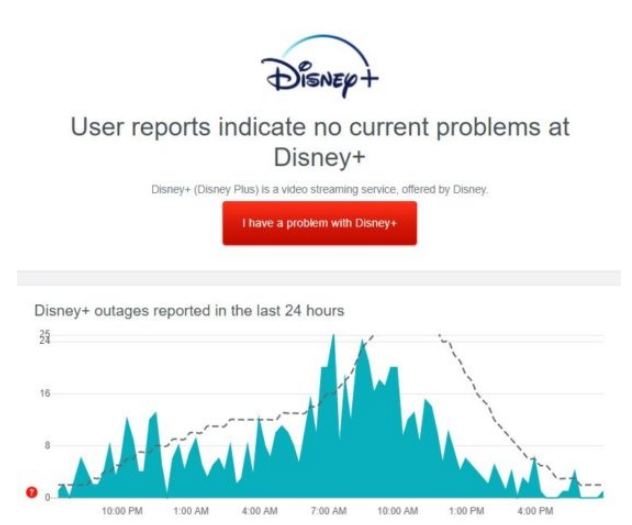
7. 다른 브라우저 사용
그래도 문제가 계속되면 다른 브라우저나 기기를 사용해 보세요. 다른 브라우저를 사용하는 경우 디즈니 플러스에서 지원하는지 확인하세요. 디즈니 플러스가 지원하는 브라우저는 다음과 같습니다:
- Internet Explorer(버전 11 이상)
- Chrome(버전 68 이상)
- Safari(버전 10.1 이상)
파트 3. 좋아하는 영화를 변환 방법은 무엇인가요?
사용자는 신뢰할 수 있는 비디오 변환기를 사용하여 영화를 원활하게 변환하고 편집할 수 있습니다. 가장 좋은 방법은 HitPaw Univd (HitPaw Video Converter)로, 뛰어난 변환 및 편집 기능과 높은 효율성을 제공합니다. HitPaw는 Mac 및 Windows 컴퓨터를 위한 최고의 비디오 변환기입니다.
- 다양한 언어로 영화 자막 및 오디오 트랙을 유지합니다.
- 고해상도(최대 8K)로 TV 프로그램 및 영화를 변환합니다.
- 한 번의 클릭으로 한 시즌의 프로그램을 변환할 수 있는 일괄 변환 기능을 제공합니다.
파트 4. MacBook의 Disney+에 관해 자주 묻는 질문
Q1. MacBook에서 Disney+에 액세스할 수 있나요?
A1. 예, MacBook의 Safari, Google Chrome 또는 Mozilla Firefox에서 Disney+에 액세스할 수 있습니다.
Q2. Safari는 4K Disney Plus를 지원하나요?
A2. 예! Safari는 동영상이 4K 화질인 경우 4K 디즈니 플러스 동영상을 지원합니다.
Q3. MacBook에서 Disney+ 콘텐츠를 다운로드할 수 있나요?
A3. 디즈니 플러스는 MacBook 또는 기타 컴퓨터에서 콘텐츠를 다운로드할 수 있는 공식 다운로드 옵션을 제공하지 않습니다. 하지만 스마트폰이나 태블릿과 같은 모바일 장치에서는 디즈니 플러스 공식 앱을 사용하여 디즈니 플러스 콘텐츠를 다운로드할 수 있습니다. 이 기능을 사용하면 지원되는 장치에서 오프라인으로 시청할 수 있도록 영화와 프로그램을 다운로드할 수 있습니다.
Q4. MacBook에서 Disney+가 비어 있는 이유는 무엇인가요?
A4. 디즈니 플러스의 빈 화면은 느리거나 불안정한 인터넷 연결, DNS 설정, VPN 또는 프록시 사용, 광고 차단기, 손상된 브라우저 캐시 및 쿠키, 브라우저 확장 프로그램 또는 추가 기능, 디즈니 플러스 서버의 잠재적인 다운타임 등의 요인으로 인해 발생할 수 있습니다.
마무리
지금까지 디즈니 플러스가 작동하지 않는 여러 가지 이유와 가능한 해결책을 살펴봤습니다. 또한 Mac에서 높은 효율로 동영상을 변환하고 편집하는 데 사용할 수 있는 HitPaw Univd (HitPaw Video Converter)에 대해서도 살펴봤습니다.

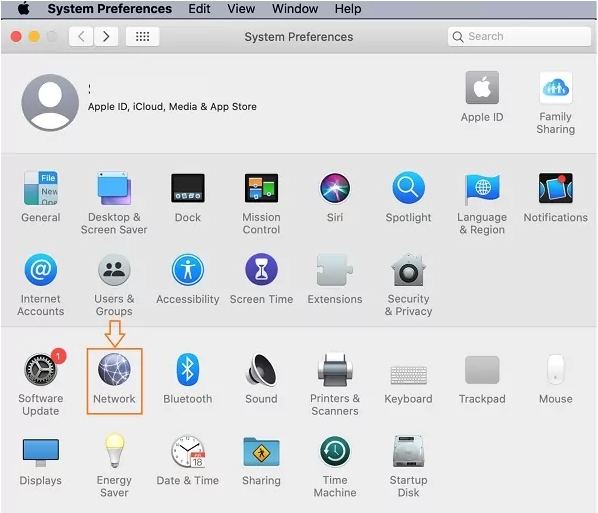
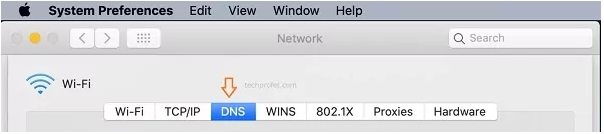
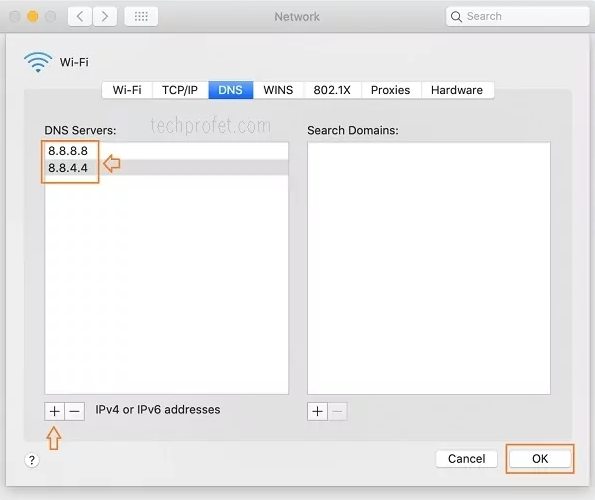
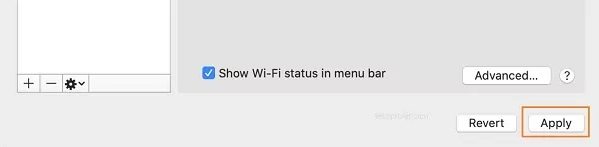
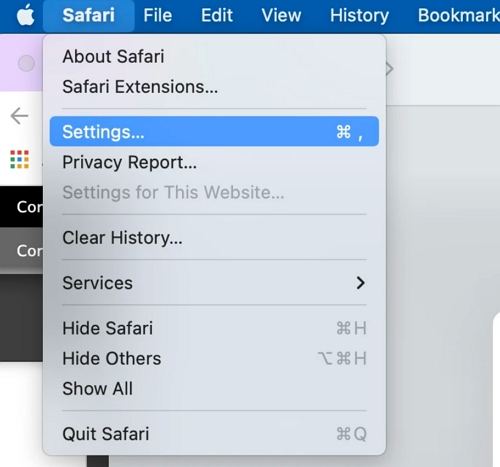
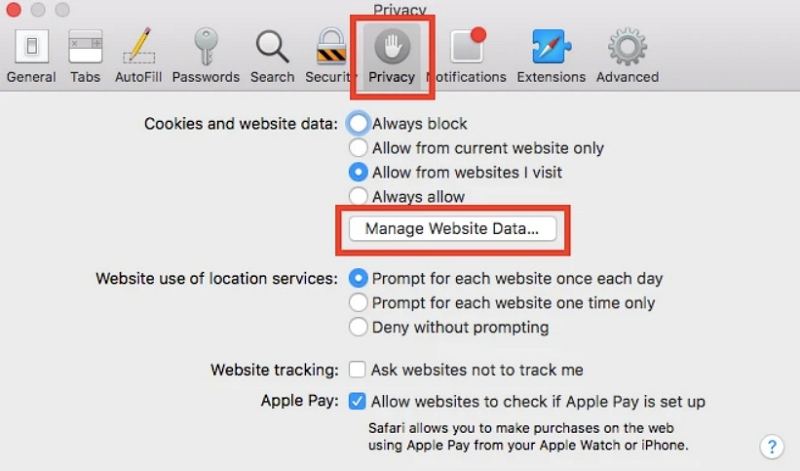
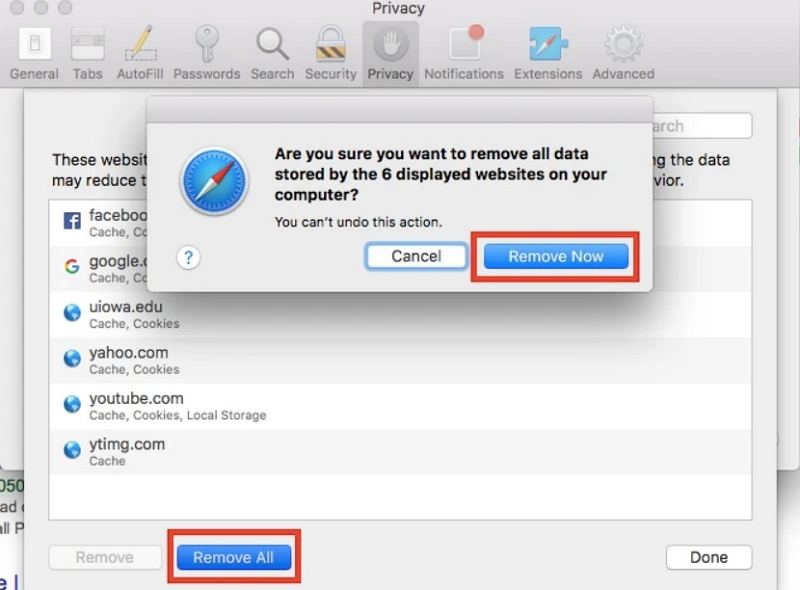





 HitPaw Edimakor
HitPaw Edimakor HitPaw FotorPea
HitPaw FotorPea
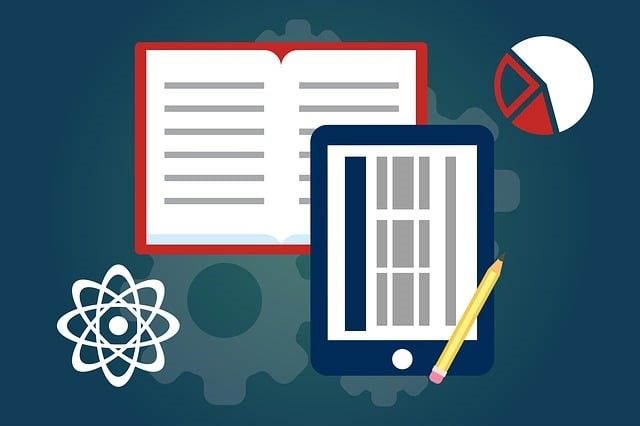


기사 공유하기:
제품 등급 선택:
김희준
편집장
새로운 것들과 최신 지식을 발견할 때마다 항상 감명받습니다. 인생은 무한하지만, 나는 한계를 모릅니다.
모든 기사 보기댓글 남기기
HitPaw 기사에 대한 리뷰 작성하기